




Décode ton PC

 |
 |
 | ||
 |
 |
PC-Code Décode ton PC |
 |
|
Périphériques • Clavier -->Choisir son clavier • Clé USB -->Choisir sa clé USB • Ecran -->Choisir son écran • Enceintes -->Choisir ses enceintes • Imprimante -->Choisir son imprimante • Onduleur -->Choisir son onduleur • Scanner -->Choisir son scanner • Souris -->Choisir sa souris • Webcam -->Choisir sa webcam Composants • Alimentation -->Choisir son alimentation • Boitier -->Choisir son boitier • Carte graphique -->Choisir sa carte graphique • Carte mère -->Choisir sa carte mère • Carte son -->Choisir sa carte son • Disque dur -->Choisir son disque dur • Graveur/Lecteur -->Choisir son graveur DVD • Mémoire vive -->Choisir sa mémoire DDR • Processeur -->Choisir son processeur Réseau • CPL -->Choisir son CPL • Routeur/Modem -->Choisir son routeur modem • Hub -->Choisir son hub |
Pour commencer, vous devez accéder au Catalyst Control Center souvent abrégé en CCC. Normalement, vous devez avoir un raccourci en faisant un clic droit sur un espace vide du bureau puis un clic gauche sur Catalyst Control Center. Enfin, allez dans l'option "Jeux" puis "Paramètres d'application 3D". Les pilotes présents ici sont de la version 19.4. Pour voir les options des anciens pilotes, cliquez ici. Voici donc les explications pour les différents paramètres : 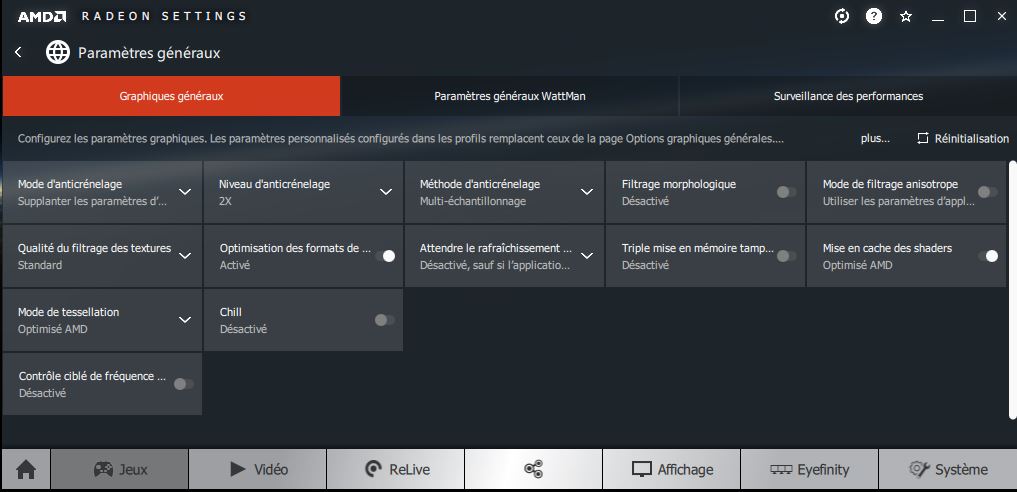 Il permet de supprimer l'effet d'escalier présent sur les contours des images en augmentant la qualité de celles ci. - Mode d'anticrénelage :
- Echantillons d'anticrénelage : Option disponible uniquement si vous avez choisi le paramètre "Outrepasser les paramètres de l'application".
- Méthode d'anticrénelage : Améliore la netteté des contours de tout ce qui touche les objets fins tel que les grillages, grilles ou barrières.
- Filtrage morphologique : Option permettant d'appliquer une autre technique d'antialiasing sur des objets ou textures complexes. - Mode de filtrage anisotrope : Améliore tout ce qui touche la déformation des objets.
- Qualité de filtrage de texture : 3 options s'offrent à vous permettant un rendu plus ou moins réussi. A tester en fonction de votre puissance graphique et du jeu. - Optimisation du format de surface : Option permettant de résoudre certains bugs graphiques visuels. - Attendre le rafraichissement vertical ou Synchronisation Verticale : Option permettant de fixer le nombre d'images maximales en fonction de la fréquence verticale du moniteur. Si votre moniteur affiche 60Hz, vous aurez donc 60 images par seconde au maximum dans tous les jeux. Cette option permet d'avoir une légère amélioration de la qualité d'image. A choisir parmi les 5 options - Mise en tampon triple OpenGL : Améliore un peu les performances d'un jeu si la synchronisation verticale est activée et seulement si votre nombre d'images est inférieure à la synchronisation verticale. - Mise en cache des shaders : Fonctionnalité permettant de décharger le CPU lors du chargement du jeu vidéo afin de lancer plus rapidement le jeu. Option de traitement de la qualité d'image, qui permet de décomposer un objet en plusieurs, et de filtrer chaque partie. - Mode de tessellation :
- Chill : Option permettant une économie d'énergie en diminuant la fréquence du GPU lors des phases "lentes" du jeu. - Controle ciblé de fréquence d'images : Option permettant de limiter la fréquence d'images entrainant une économie d'énergie et également une réduction du bruit et de la chaleur, pour que le GPU reste froid et silencieux. Voila donc ce que l'on peut dire sur ses paramètres. Cette page sera mis à jour si des options nouvelles venaient à apparaître. Pour voir les options des anciens pilotes, cliquez ici. |
Compteur
06/2013 : Dictionnaire
0 -
1 -
2 -
3 -
4 -
5 -
6 - 7 - 8 - 9 - A - B - C - D - E - F - G - H - I - J - K - L - M - N - O - P - Q - R - S - T - U - V - W - X - Y - Z Divers
Abréviations/Mots
Calculez votre consommation Le saviez vous ? Les supercalculateurs Ordre de grandeur Suffixe d'une adresse web Dossiers
Antialiasing et filtrages
Les Filtres 3D Nettoyer et optimiser son PC Régler la 3D des pilotes ATI/AMD W3C
|
||
| Copyright © 2006 www.pc-code.com - Design © 2003 Boz pour Kitgrafik.com | ||||